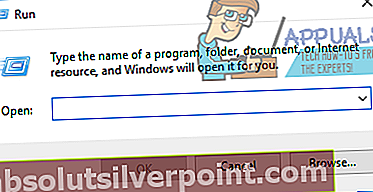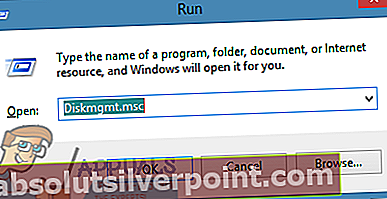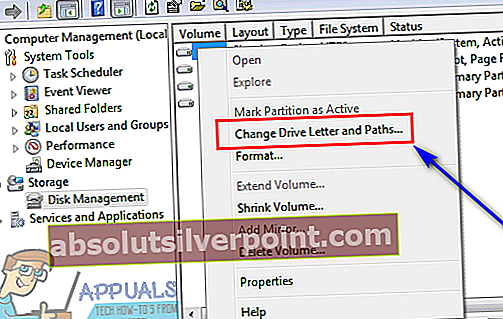Jei „Windows“ vartotojas prijungia išorinį standųjį diską prie savo kompiuterio, standusis diskas ir jo skaidiniai rodomiMano kompiuterisarbaKompiuteris kartu su visais kitais prie kompiuterio prijungtais įrenginiais. Tačiau kai kuriais atvejais išorinis kietasis diskas pasirodo, bet jo negalima atidaryti ir, kai vartotojas spustelėja jį dešiniuoju pelės klavišu irSavybėsrodo, kad turi 0 baitųIšnaudotas plotasir 0 baitųLaisva vieta. Pirmas dalykas, kurį vartotojas patiria dėl šios problemos, dažniausiai yra CHKDSK paleidimas - įmontuota „Windows“ programa, skirta nuskaityti standžiuosiuose diskuose, ar nėra klaidų ir ar blogų sektorių, ir bandyti ištaisyti bet kokį rastą.
Jei „Windows“ vartotojas prijungia išorinį standųjį diską prie savo kompiuterio, standusis diskas ir jo skaidiniai rodomiMano kompiuterisarbaKompiuteris kartu su visais kitais prie kompiuterio prijungtais įrenginiais. Tačiau kai kuriais atvejais išorinis kietasis diskas pasirodo, bet jo negalima atidaryti ir, kai vartotojas spustelėja jį dešiniuoju pelės klavišu irSavybėsrodo, kad turi 0 baitųIšnaudotas plotasir 0 baitųLaisva vieta. Pirmas dalykas, kurį vartotojas patiria dėl šios problemos, dažniausiai yra CHKDSK paleidimas - įmontuota „Windows“ programa, skirta nuskaityti standžiuosiuose diskuose, ar nėra klaidų ir ar blogų sektorių, ir bandyti ištaisyti bet kokį rastą.
Tačiau, kai bandote paleisti CHKDSK kietajame diske, paveiktame šios problemos, iš padidinto lygioKomandinė eilutėarba dešiniuoju pelės mygtuku spustelėkite diską ir eikite įSavybės> Įrankiai> Patikrink Dabar…, klaidos patikra nepavyksta ir rodomas toks klaidos pranešimas:
“Disko patikrinti nepavyko, nes „Windows“ negali pasiekti disko.”
Jei negalite paleisti CHKDSK išoriniame standžiajame diske, prie kurio jūsų kompiuteris dėl kokių nors priežasčių negali prisijungti, negalite jo nuskaityti dėl klaidų ir blogų sektorių ir pabandyti juos ištaisyti. Be to, nėra aišku, ar bandymai atkurti duomenis naudojant atkūrimo programas duos teigiamų rezultatų. Tačiau iš šių pusių yra keletas efektyviausių sprendimų, kuriuos gali naudoti bet kuris „Windows“ vartotojas, kuriam taikoma ši problema, bandydamas atsikratyti šio klaidos pranešimo ir sėkmingai paleisti CHKDSK paveiktame standžiajame diske:
1 sprendimas: patikrinkite standžiojo disko ir kompiuterio jungtį
Kai kuriais atvejais kaltininkas už „Disko patikrinti nepavyko, nes „Windows“ negali pasiekti disko. “ klaidos pranešimas gali būti toks nereikšmingas kaip laisvas ryšys tarp kompiuterio ir paveikto standžiojo disko. Jei bandydami paleisti CHKDSK matote šį klaidos pranešimą, pirmiausia turėtumėte patikrinti ryšį tarp paveikto standžiojo disko ir kompiuterio, kad įsitikintumėte, jog jis saugus, ir įsitikinkite, kad kabelis, jungiantis abu, yra geras.
2 sprendimas: pakeiskite paveiktajam standžiajam diskui priskirtą disko raidę
Absoliutus efektyviausias metodas, kurį naudotojai panašiomis aplinkybėmis naudojo, kad sėkmingai atsikratytų „Nepavyko patikrinti disko, nes „Windows“ negali pasiekti disko. “ klaidos pranešimas ir sėkmingai paleiskite CHKDSK paveiktame standžiajame diske keičia disko raidę, priskirtą paveiktam kietajam diskui. Kiekvienam standžiajam diskui, prijungtam prie „Windows“ kompiuterio, priskiriama tam tikra abėcėlės raidė, o „Windows“ vartotojai gali rankiniu būdu pakeisti bet kuriam ir visiems savo standiesiems diskams priskirtas raides. Norėdami pakeisti paveiktajam standžiajam diskui priskirtą disko raidę, turite:
- Paspauskite„Windows“ logotipasklavišas +R atidaryti aBėkdialogo lange.
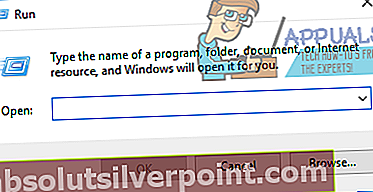
- Tipasdiskmgmt.mscįBėkdialogo langą ir paspauskiteĮveskite paleistiDisko valdymasnaudingumas.
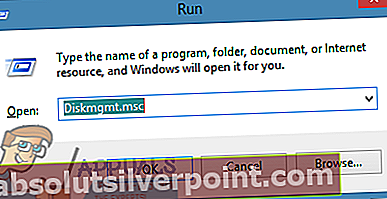
- Prie jūsų kompiuterio prijungtų diskų sąraše suraskite paveiktą išorinį standųjį diską ir dešiniuoju pelės mygtuku spustelėkite ir spustelėkiteKeisti disko raidę ir kelius ....
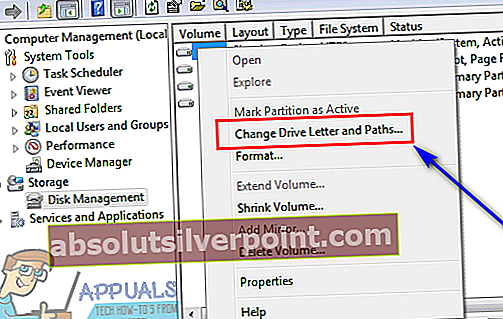
- Iššokančiame lange spustelėkite dabartinę disko raidę, priskirtą diskui, kad jį pasirinktumėte, ir spustelėkite toliauKeisti.
- Atidarykite išskleidžiamąjį meniu, esantį tiesiai priešaisPriskirkite šią disko raidę: ir spustelėkite bet kurią naują disko raidę, kurią norite priskirti diskui, kad ją pasirinktumėte.
- SpustelėkiteGerai.
- SpustelėkiteGerai viduje konorsKeisti disko raidę ir kelius X: () langas.
- UždarykDisko valdymasnaudingumas irperkrautitavo kompiuteris.
Kai kompiuteris paleidžiamas, pabandykite paleisti CHKDSK paveiktame išoriniame standžiajame diske ir patikrinkite, ar problema išlieka.
3 sprendimas: patikrinkite profesionalų kietąjį diską
Jei nė vienas iš išvardytų ir aprašytų sprendimų jums netiko, čia gali kilti aparatinės įrangos problemų arba kietasis diskas gali būti tiesiog negyvas arba sugadintas, kurio negalima taisyti. Jei taip yra, dabar būtų laikas nusiųsti standųjį diską specialistams, kad jie jį peržiūrėtų. Jei paveiktam išoriniam standžiajam diskui taikoma bet kokia garantija, tikrai turėtumėte nusiųsti kietąjį diską ir reikalauti jo garantijos.